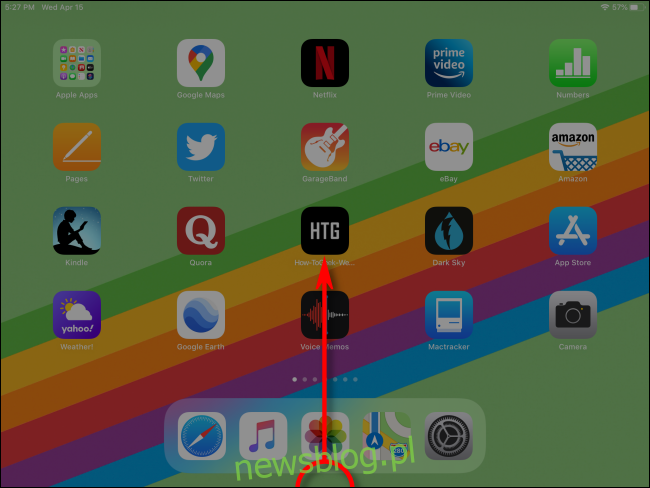Przełącznik aplikacji iPada to niezbędna funkcja wielozadaniowa, która umożliwia przeglądanie, przełączanie i zarządzanie otwartymi aplikacjami jako siatką miniatur. To jak Alt + Tab lub Command + Tab na iPadzie. Oto jak go używać.
Spis treści:
Jak otworzyć przełącznik aplikacji na iPadzie
Aby uruchomić przełącznik aplikacji na iPadzie z systemem iOS 12 lub nowszym, powoli przesuń palcem w górę od dolnej krawędzi ekranu, a następnie zatrzymaj się w pobliżu środka ekranu i unieś palec.
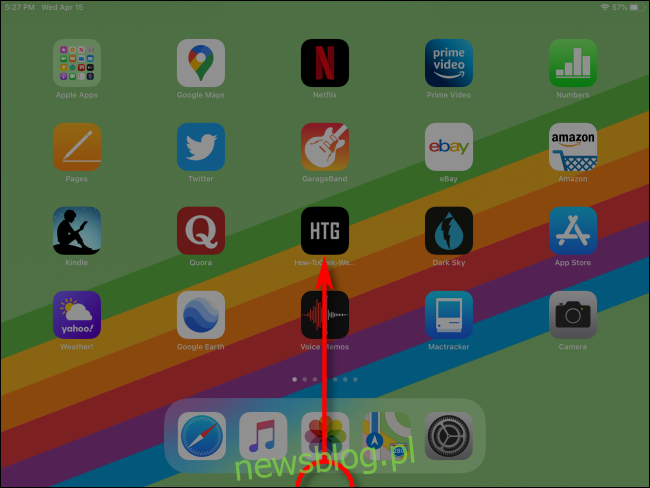
Aby uruchomić przełącznik aplikacji na iPadzie z przyciskami ekranu głównego, szybko dwukrotnie naciśnij przycisk ekranu głównego.
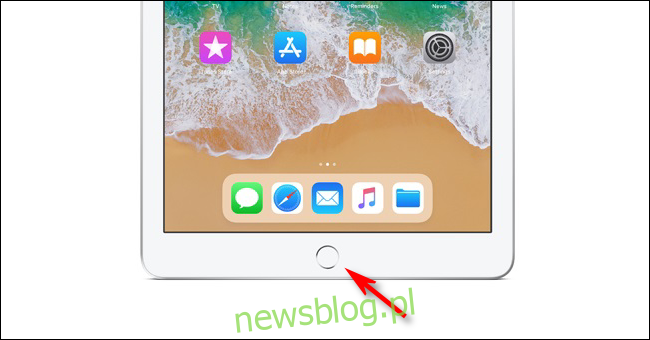
Jeśli używasz myszy z iPadem i zaktualizowałeś do iPadOS 13 lub nowszego, możesz również uruchomić przełącznik aplikacji za pomocą jednego z dodatkowych przycisków myszy. Aby to zrobić, musisz włączyć AssistiveTouch w Ustawieniach i dostosować przyciski myszy w opcjach urządzenia Touch.
Możesz także uruchomić przełącznik aplikacji iPada za pomocą gestu gładzika: po prostu przesuń trzy palce w górę i przytrzymaj. Pojawi się przełącznik aplikacji.
Jak wybrać aplikację za pomocą przełącznika aplikacji
Po uruchomieniu przełącznika aplikacji na iPadzie zobaczysz ekran z siatką miniatur reprezentujących wszystkie ostatnio otwarte aplikacje.
Jeśli ostatnio korzystałeś z więcej niż sześciu aplikacji, możesz przesuwać palcem po siatce miniatur w lewo lub w prawo, aby zobaczyć je wszystkie.
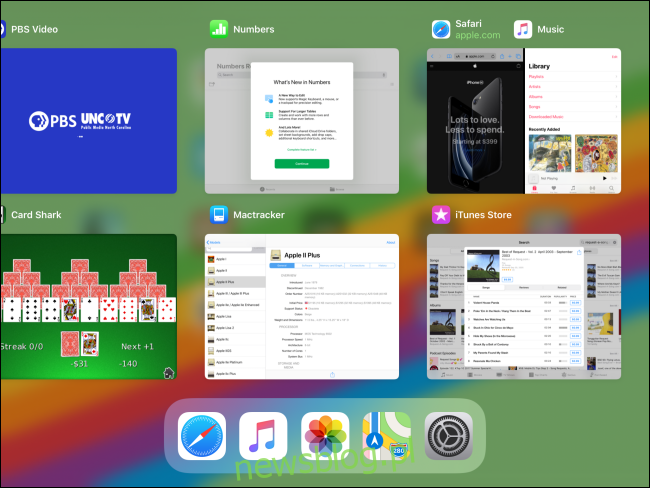
Jeśli chcesz użyć jednej z aplikacji lub sesji widoku Split View wyświetlanych w przełączniku aplikacji, po prostu przesuwaj palcem w lewo lub w prawo przez siatkę, aż zobaczysz jej miniaturę na ekranie, a następnie dotknij jej.
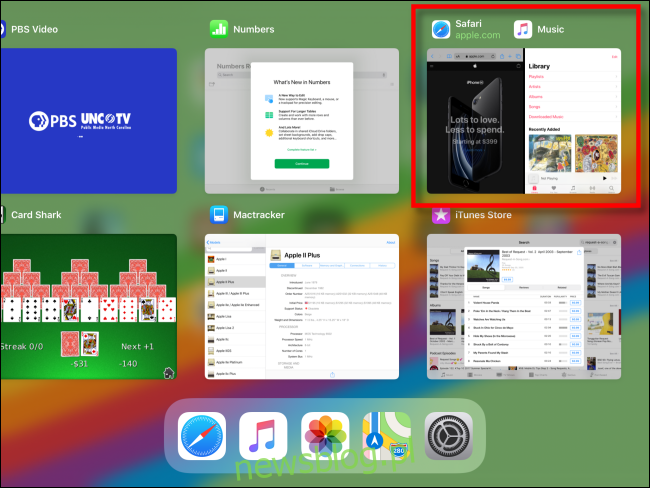
Po dotknięciu miniatury aplikacja (lub obszar roboczy widoku Split View) zmieni się w tryb pełnoekranowy i będzie można z niej normalnie korzystać.
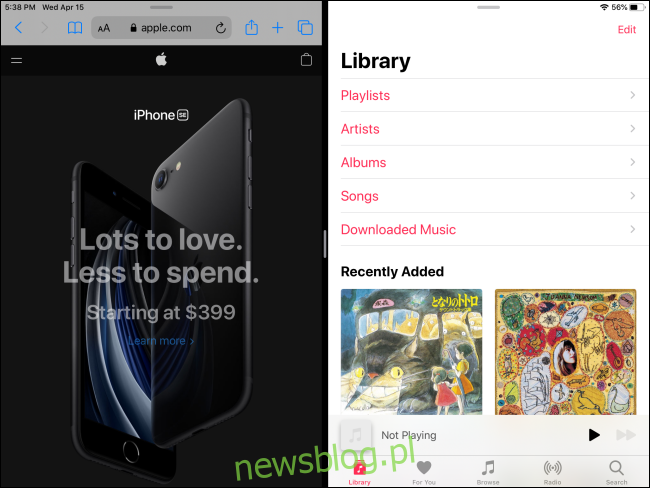
Możesz powtarzać ten proces tak często, jak chcesz, wywołując przełącznik aplikacji z dowolnej aplikacji i dotykając aplikacji, na którą chcesz się przełączyć.
Zamykanie aplikacji za pomocą przełącznika aplikacji na iPadzie
Czasami aplikacja przestaje odpowiadać lub nie działa zgodnie z oczekiwaniami. W takim przypadku możesz go zamknąć za pomocą przełącznika aplikacji. Aby to zrobić, przesuwaj miniatury aplikacji, aż znajdziesz aplikację, którą chcesz zamknąć, i upewnij się, że jest widoczna na ekranie.

Szybko przesuwaj palcem w górę na miniaturze aplikacji, aż zniknie ona z ekranu. Jeśli wolisz, możesz użyć więcej niż jednego palca, aby odrzucić więcej niż jedną aplikację naraz.
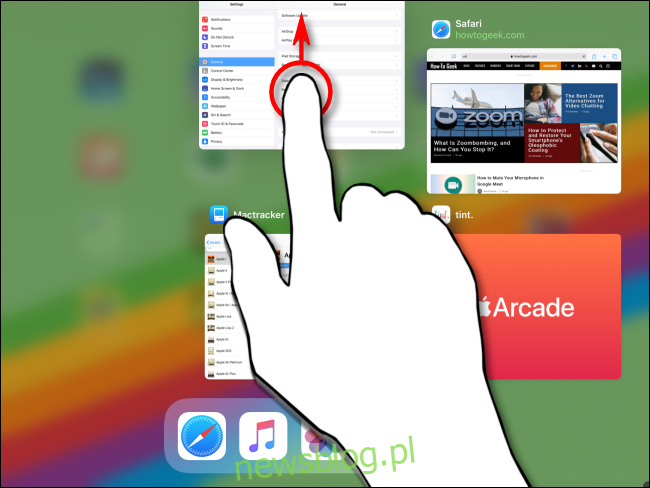
Po odsunięciu miniatury aplikacji nie będzie ona już widoczna na ekranie przełącznika aplikacji. Aplikacja została zamknięta.
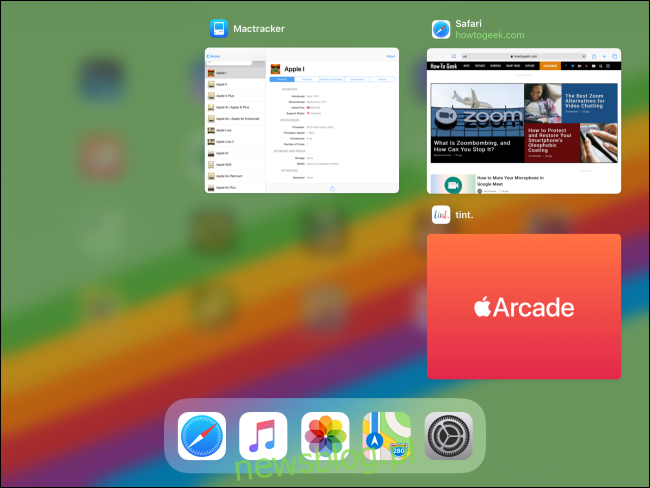
Aby ponownie uruchomić aplikację, znajdź jej ikonę na ekranie głównym i dotknij jej. Za każdym razem, gdy będziesz potrzebować przełącznika aplikacji, po prostu uruchom go z dowolnego miejsca i gotowe.
Dowiedz się więcej o wielozadaniowości na iPadzie (lub wyłącz ją)
Funkcje wielozadaniowości na iPadzie mogą być przydatne i potężne, jeśli je opanujesz. Ze względu na subtelne gesty wymagają cierpliwości i praktyki, aby osiągnąć właściwy efekt.
Z drugiej strony, jeśli wolisz używać iPada jako urządzenia do jednego zadania lub przez przypadek wyświetlasz dodatkowe okna aplikacji, możesz łatwo wyłączyć funkcje wielozadaniowości w Ustawieniach, w tym gest jednym palcem, który uruchamia aplikację Przełącznik.